Website : rdmplus.com
Trên google còn khá nhiều các phần mềm điều khiển máy tính bằng điện thoại nhưng dùng cho laptop là chủ yếu ,và mình thấy phần mềm này là có ứng dụng rộng nhất cả lap và pc đều dùng tốt và hơn hết là các dòng điện thoại java trong đó có alcatel sử dụng tốt .
Khuyến cáo : Tốt nhất các bạn nên mua bản trả phí để góp phần khích lệ và cảm ơn đến RDM+ bản trả phí chỉ hơn 30$ đây không phải số tiền vượt quá khả năng của những người đã đi làm mà :)
Ngoài ra còn có các bản dành riêng cho ipad,iphone,blackberry,android....
Yêu cầu máy tính và điện thoại đều phải kết nối mạng và điện thoại hỗ trợ java.
Hướng Dẫn cài đặt: Để sử dụng được phần mềm này bạn cần phải cài 2 ứng dụng ( 1 là RDM+ Desktop sẽ cài trên máy tính, 2 là RDM+ cài trên di động) . Hai bản cài đặt này bạn có thể download ở file đính kém bên dưới Hoặc ngay tại Site chủ của hãng
* Tải bản cài đặt trên máy tính Setup RDM+
* Tải Bản cài đặt trên điện thoại Java RDM+ (bản trial)
Hoặc bạn có thể tìm trên mạng các bản đã bẻ khóa .Nếu vẫn không tìm được thì xem ở cuối bài viết này .
- Cài Đặt RDM+ Trên Máy Tính:
Điền tên, email của bạn vào các dòng mà RDM+ yêu cầu.
Tiếp tục tạo Account nào, Bạn chú ý phải nhớ password đã đánh vào dòng 2 - 3.
Ok. Sau khi Config xong thì RDM sẽ hiện lên bảng này:
- Cài Đặt Trên Di động:
+ Vào PM RDM+ vừa cài được
+ Lựa chọn -> New address
Nếu ở lần đầu tiên sử dụng RDM+ sẽ hiện ra bảng bên dưới. Các bạn nếu là dùng thử thì trọn Try.
Giao diện ngoài Của RDM+
Chọn Mục Computers. Trong Computers List Chọn Add Computer
Điền đầy đủ thông tin khi bạn đăng ký RDM+ trên PC.
Làm Theo hình để có thể có tốc độ kết nối ổn định (tất nhiên không có cũng vẫn dùng bình thường - dùng GPRS của mạng Mobifone là ổn định và tốc độ tốt nhất)
+ VàoTab Setup - Desktop Image Quality chọn " Quick"
+ Trong Tab Setup - Connection chọn:
RDM+ Hoạt động:
+ Rất tiện lợi trong những thời điểm mà bạn quên máy tính ở cơ quan hoặc muốn kiểm tra máy tính của một Victim nào đó.
+ Tốc độ kết nối khá nhanh nếu ở trong vùng có wifi hoặc 3G.
+ Có Hỗ trợ tổ hợp phím tắt như trên máy tính.
+ Cài đặt trên 1 điện thoại bạn có thể điều khiển nhiều PC (Chỉ cần bạn biết rõ Number, Password của PC muốn điều khiển).
Sau đây là hướng dẫn chi tiết cách sử dụng của RDM+ (remote desktop mobile plus)
Bản trả phí thì mới có full chức năng các bạn ạ .Và bản trả phí cũng không quá cao chỉ hơn 30$ thôi tầm gần triệu tiền VN ý mà :)) .
Bạn có thể tải bản bẻ Khóa tại đây : DM.Plus.v3.7.9Incl.Desktop.S60.Java.Cracked-TgSPDA
Sau khi đăng nhập và kết nối như các hình ở trên thì đến bước sử dụng .
Mouse: Bạn di con trỏ chuột vào vị trí cần thao tác và nhấn phím mềm bên trái để chọn Mouse -> Click để nhấp chuột , Double Click để nhấp 2 lần , Click and Hold để click và giữ nguyên (dùng cho thanh Start là chính) ....
Magnifier : Thu hẹp vùng cần thao tác như kiểu chọn 1 mảng màn hình để thao tác cho đẹp đó .
Zoom in : Phóng to vùng chọn để nhìn chi tiết hơn .
Send text : Cái này là gửi text hay còn gọi là gửi kí tự vào đâu đó .Bạn cần bật notepad hoặc word lên thì mới nhập được text ,còn không thì bạn sẽ chẳng thấy gì xảy ra cả :)) .Mình hay dám sát em gái mình và gửi thông điệp vào notepad :))
Send shortcut : Dùng để lập các lệnh điều khiển ví dụ như tổ hợp phím Ctrl +F4 để tắt 1 chương trình ,Ctrl + C để copy ... đại khái là gửi lệnh sử dụng phím tắt .
System manager và file manager cũng chỉ là lập các lệnh như restart ,shutdown ,delete file ..... cái này dễ các bạn tự khám phá nhé .
Mình thì hay dùng khi cắm máy upload cái gì đó rồi lấy link gửi vào mail thôi :D
Bài viết có chỉnh sửa và bổ sung ,nguồn từ ktexcel.blogspot.com


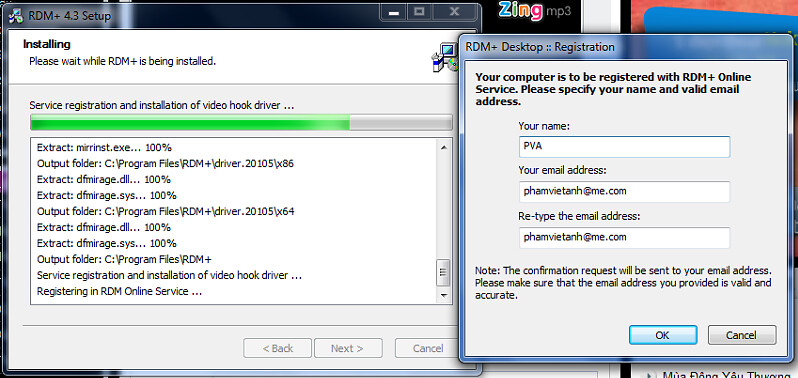

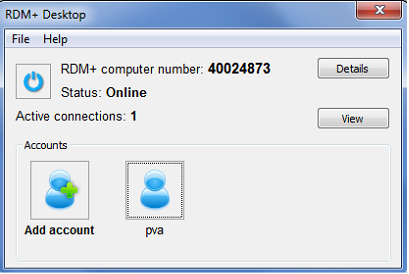
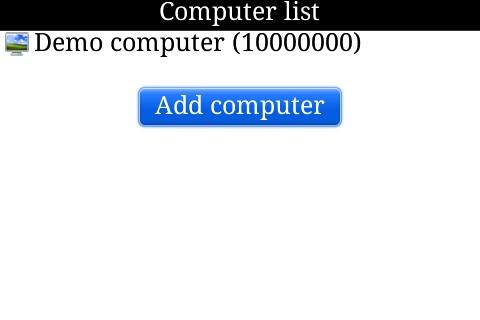
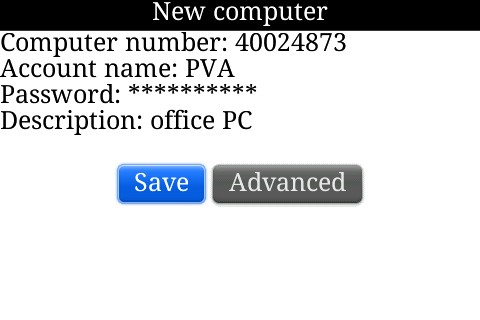



Không có nhận xét nào:
Đăng nhận xét